'>

إذا وجدت برنامج Realtek HD Audio Manager مفقودًا على جهاز الكمبيوتر الخاص بك ، فلا تقلق. يمكنك استعادته باتباع النصائح أدناه.
ملخص
أين تجد Realtek HD audio manager
كيفية إعادة تثبيت Realtek HD audio manager
أين تجد Realtek HD Audio Manager
يتم تثبيت برنامج Realtek HD Audio Manager مع برنامج تشغيل الصوت Realtek HD. إذا قمت بتثبيت برنامج تشغيل الصوت Realtek HD على جهاز الكمبيوتر الخاص بك ، فيمكنك عادةً العثور على Realtek HD audio manager في لوحة التحكم .
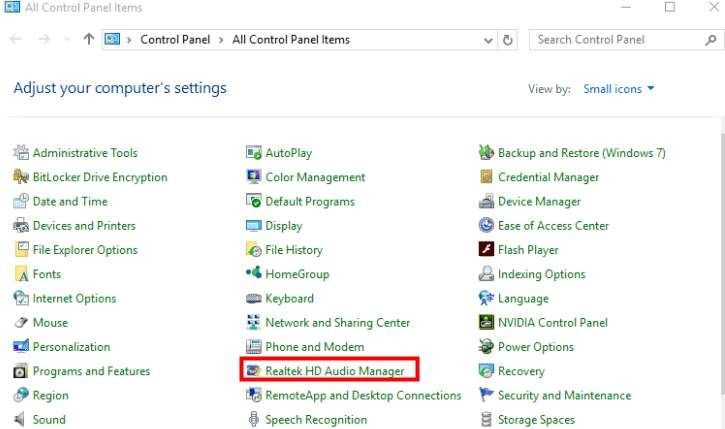
ماذا لو لم تتمكن من العثور على Realtek Audio Manager في لوحة التحكم؟
إذا لم تتمكن من العثور على مدير الصوت Realtek HD في لوحة التحكم ، فيمكنك العثور عليه في File Explorer.
1) اذهب إلى C: Program Files Realtek Audio HDA .
2) انقر نقرًا مزدوجًا فوق ملف RtkNGUI64.exe . ثم ستفتح مدير الصوت Realktek HD.
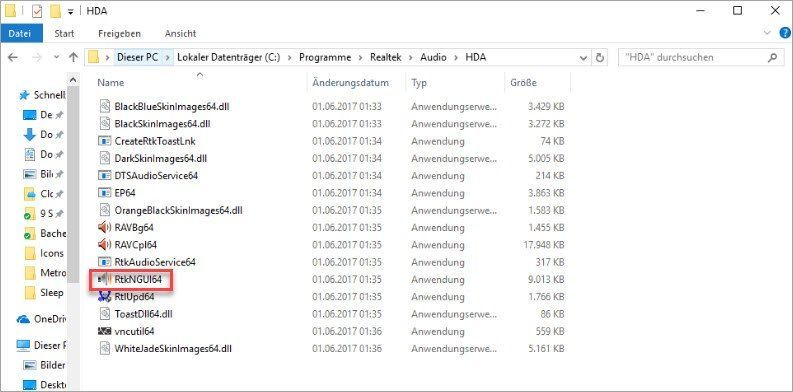
إذا كنت لا تزال غير قادر على العثور على مدير الصوت Realtek ، فقد تحتاج إلى إعادة تثبيت Realtek audio manager عن طريق تحديث برنامج تشغيل الصوت Realtek HD.
كيفية إعادة تثبيت Realtek HD audio manager
لإعادة تثبيت Realtek HD audio manager ، تحتاج إلى تحديث برنامج تشغيل الصوت Realtek HD. لقد قمنا بتجميع طريقتين أدناه لتنزيل برنامج تشغيل الصوت Realtek HD وتحديثه. يمكنك استخدامها لتحديث برنامج تشغيل الصوت Realtek HD.
الخيار 1 - يدويًا - ستحتاج إلى بعض مهارات الكمبيوتر والصبر لتحديث برامج التشغيل الخاصة بك بهذه الطريقة ، لأنك ستحتاج إلى العثور على برنامج التشغيل الصحيح عبر الإنترنت وتنزيله وتثبيته خطوة بخطوة.
أو
الخيار 2 - تلقائيًا (مستحسن) - هذا هو الخيار الأسرع والأسهل. لقد انتهيت من كل شيء ببضع نقرات بالماوس - من السهل حتى لو كنت مبتدئًا على الكمبيوتر.
الخيار 1 - تنزيل برنامج التشغيل وتثبيته يدويًا
يمكنك الذهاب الى ريالتيك موقع الويب ، ابحث عن برامج التشغيل لإصدار نظامك وقم بتنزيلها يدويًا.
بمجرد تنزيل برامج التشغيل الصحيحة لنظامك ، انقر نقرًا مزدوجًا على الملف الذي تم تنزيله واتبع الإرشادات التي تظهر على الشاشة لتثبيت برنامج التشغيل.
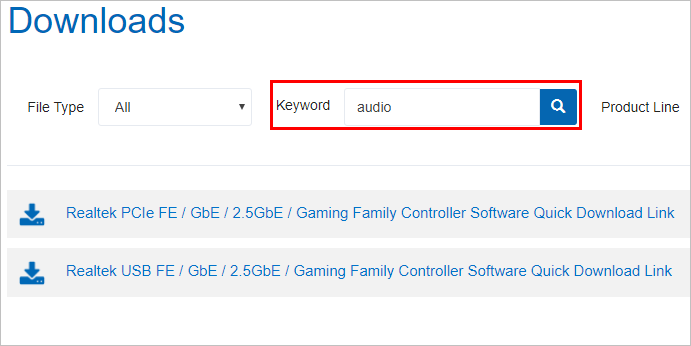
الخيار 2 - تحديث برامج تشغيل الصوت Realtek تلقائيًا
إذا لم يكن لديك الوقت أو الصبر أو مهارات الكمبيوتر لتنزيل برنامج التشغيل وتحديثه يدويًا ، فيمكنك القيام بذلك تلقائيًا باستخدام سهولة القيادة .
سوف يتعرف Driver Easy تلقائيًا على نظامك ويعثر على برامج التشغيل الصحيحة له. لا تحتاج إلى معرفة النظام الذي يعمل به جهاز الكمبيوتر الخاص بك بالضبط ، ولست بحاجة إلى المخاطرة بتنزيل برنامج التشغيل الخاطئ وتثبيته ، ولا داعي للقلق بشأن ارتكاب خطأ عند التثبيت.
يمكنك تحديث برامج التشغيل الخاصة بك تلقائيًا باستخدام الإصدار المجاني أو الإصدار الاحترافي من Driver Easy. ولكن مع إصدار Pro ، لا يتطلب الأمر سوى نقرتين (وستحصل على دعم كامل وضمان استرداد الأموال لمدة 30 يومًا):
1) تحميل وتثبيت برنامج Driver Easy.
2) قم بتشغيل برنامج التشغيل Easy وانقر إفحص الآن . سيقوم Driver Easy بعد ذلك بفحص جهاز الكمبيوتر الخاص بك واكتشاف أي مشكلات في برامج التشغيل.
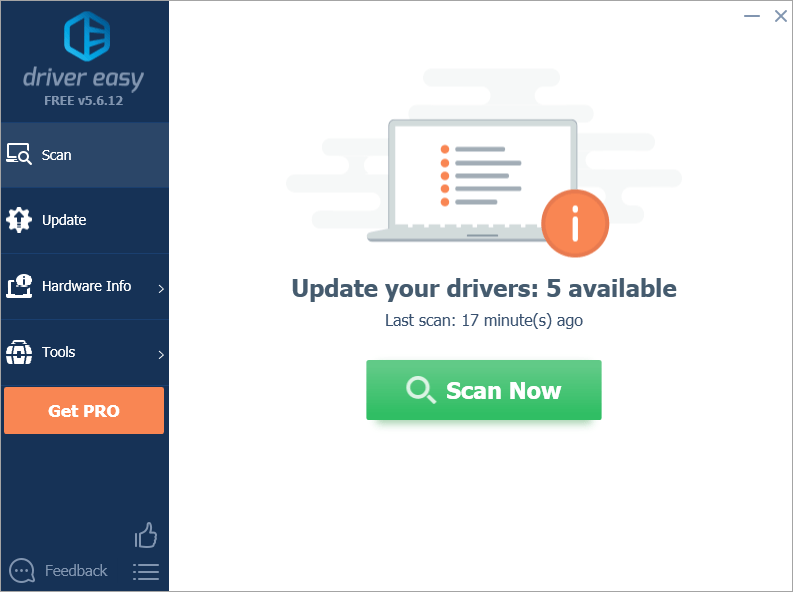
3) انقر فوق تحديث بجوار برنامج تشغيل الصوت Realtek الذي تم وضع علامة عليه لتنزيل الإصدار الصحيح من برنامج التشغيل هذا تلقائيًا ، ثم يمكنك تثبيته يدويًا (يمكنك القيام بذلك باستخدام الإصدار المجاني).
أو انقر فوق تحديث الجميع لتنزيل وتثبيت الإصدار الصحيح من الكل برامج التشغيل المفقودة أو القديمة على نظامك (يتطلب هذا الإصدار Pro - ستتم مطالبتك بالترقية عند النقر فوق تحديث الكل).
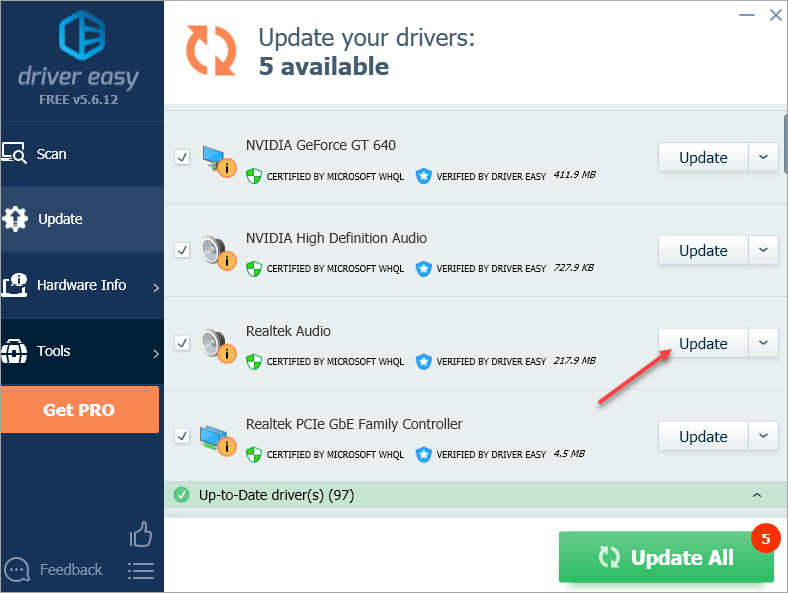
نأمل أن تجد المقالة مفيدة. إذا كان لديك أي أسئلة أو أفكار أو اقتراحات ، فلا تتردد في ترك تعليق أدناه.





![Twitch يحافظ على التجميد [2021 Tips]](https://letmeknow.ch/img/network-issues/69/twitch-keeps-freezing.jpeg)
![[محلول] كيفية إصلاح أخطاء Kernel32.dll في نظام التشغيل Windows](https://letmeknow.ch/img/knowledge-base/25/how-fix-kernel32.jpg)